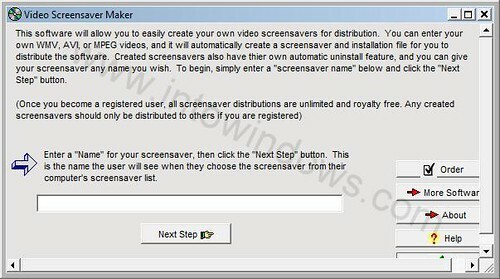10Aug
Det kan hända att du har en ISO-bild som du behöver bränna på en CD eller DVD för användning i en dator eller annan enhet. Idag visar vi dig hur du gör det med hjälp av ImgBurn, ISO Recorder och Windows Disc Image Burner i Windows 7.
Du kan behöva bränna en ISO av ett operativsystem, programvara, CD, DVD. .. etc. Det spelar ingen roll vad ISO-bilden är, att bränna en bild är en ganska rakt framåtriktad process och här tittar vi på tre fria alternativ för att uppnå det.
Använda ImgBurn
ImgBurn är ett fantastiskt gratis verktyg som skapar ISO-bilder, tillåter bränna nästan allting och mycket mer.Även om det finns många avancerade funktioner finns det lätt att bränna en ISO till skivan. Hämta och installera ImgBurn ( länk nedan) tar standardinställningarna i installationsguiden.
Det enklaste sättet att använda ImgBurn är att bränna en bild till skivan är pop i en tom skiva till CD / DVD-enheten, högerklicka på ISO-filen och välj Burn med ImgBurn .
ImgBurn öppnar med käll- och destinationsfälten som redan fyllts i. Du kan lämna standardinställningarna och klicka sedan på Skriv-knappen.
Du kommer märka att ImgBurn Log-skärmen öppnas, det här är som standard och är tänkt att visa felmeddelanden som du kan få under skrivprocessen.
En lyckad bränning! Det är allt som finns där. .. klicka på Ok och stäng av ImgBurn.
Använd ISO-inspelare
ISO-inspelare ( länk nedan) är ett annat bra verktyg för att bränna ISO-bilder till skivor. De har en version för XP, Vista och Windows 7 ( 32 och 64-bitars versioner). Pop din tomma skiva i din CD / DVD-enhet och högerklicka på ISO-bildfilen och välj Kopiera bild till CD från kontextmenyn.
I nästa skärm finns bildfältet i fältet Källbildsfil. Under Recorder väljer du enheten med din tomma skiva, väljer en inspelningshastighet och klickar på Nästa.
Du får se en framstartsskärm medan data skrivs till skivan och slutförandet. ..
Det är det! Din skiva kommer att dyka upp och du kan klicka på Finish för att stänga av ISO Recorder.
Använd Windows 7
Om du använder Windows 7, använd den inbyggda Windows Disc Image Burner-funktionen för att bränna ISO-bilder till en skiva.
Processen är väldigt rakt framåt och för ett fullständigt genombrott på detta, kolla in vår artikel om hur man bränner en ISO-bild i Windows 7.
Slutsats
Du behöver inte en dyr kommersiell applikation för att bränna en ISO-bild tillskiva. Att använda något av dessa fria verktyg kommer att få jobbet gjort ganska snyggt.
Hämta ImgBurn från Ninite
Hämta ISO-inspelare